آیا می خواهید تعداد ایمیل های ناخواسته را که در صندوق ورودی خود نشان می دهند به حداقل برسانید؟ در اینجا کاری است که می توانید در برنامه ایمیل اپل انجام دهید.
برنامه ایمیل اپل دارای یک ویژگی بسیار خوب است که تقریباً از نامه های ناخواسته شما مراقبت می کند. این صندوق پستی که با نام هوشمندانه ایمیل ناخواسته نامیده میشود، تمام ایمیلهای هرزنامهای را که ممکن است به صندوق ورودی شما برسند کنترل میکند، بنابراین لازم نیست وقت خود را با آن تلف کنید.
اما، البته، کامل نیست. خبر خوب این است که می توانید تجربه خود را در برنامه Mail شخصی سازی کنید تا بتوانید میزان نامه های ناخواسته دریافتی را بیشتر کاهش دهید. بیایید آنچه را که باید انجام دهید مرور کنیم.
نحوه علامت گذاری سریع ایمیل ها به عنوان ناخواسته در Apple Mail در مک
همانطور که اشاره کردیم، حتی اگر می دانیم که فیلترهای اسپم ایمیل در برنامه Mail اپل کار می کنند، ممکن است هر از چند گاهی نامه های ناخواسته دریافت کنید. یکی از دلایل این است که Apple Mail ایمیل خاصی را به عنوان ناخواسته تشخیص نمی دهد.
خوشبختانه، میتوانید بهصورت دستی آن را بهعنوان آشغال علامتگذاری کنید، بنابراین در آینده نیازی به مقابله با آن ندارید. در اینجا چگونه است:
- برنامه Mail را در مک خود باز کنید
- نامه ای را که می خواهید به عنوان ناخواسته علامت گذاری کنید پیدا کنید.
- آن را انتخاب کنید و سپس روی دکمه Junk در نوار ابزار بالای پنجره کلیک کنید. درست در کنار دکمه Delete قرار دارد.
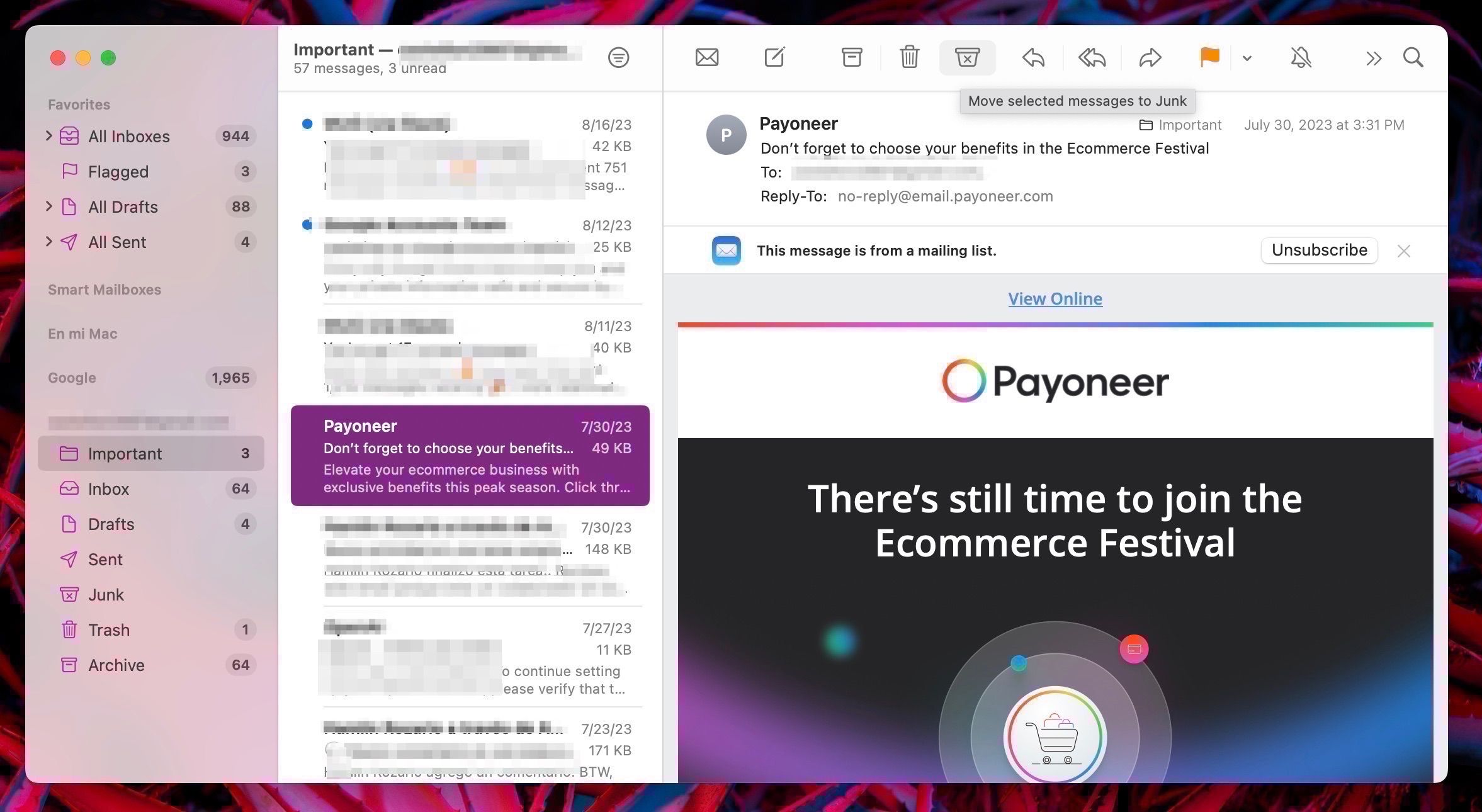
مک شما به طور خودکار آن پیام را به پوشه Junk منتقل می کند که می توانید آن را در نوار کناری سمت چپ پیدا کنید. اگر قصد نداشتید آن را بهعنوان ناخواسته علامتگذاری کنید، میتوانید Command + Z را فشار دهید یا به پوشه Junk بروید، پیام مورد نظر خود را انتخاب کنید و سپس روی همان دکمه در نوار ابزار کلیک کنید تا آن را به صندوق ورودی خود برگردانید.
به یاد داشته باشید که فقط نامه های ناخواسته را حذف نکنید. بهتر است آن را بهعنوان ناخواسته علامتگذاری کنید تا برنامه Mail یاد بگیرد و بفهمد که در آینده باید از شر کدام پیامها خلاص شود.
چگونه تنظیمات ایمیل ناخواسته خود را در مک پیکربندی کنید
علاوه بر علامتگذاری ایمیلها بهعنوان ناخواسته، میتوانید یک قدم جلوتر بروید و تنظیمات ایمیل ناخواسته را در Mac خود تغییر دهید تا برنامه Mail نحوه مدیریت ایمیلهای هرزنامهای را که دریافت میکنید بهبود بخشد. این چیزی هست که شما نیاز به انجام آن دارید:
- برنامه Mail را اجرا کنید و روی Mail در نوار منو در بالا کلیک کنید.
- تنظیمات را انتخاب کنید.
- روی تب Junk Mail در بالای پنجره تنظیمات کلیک کنید.
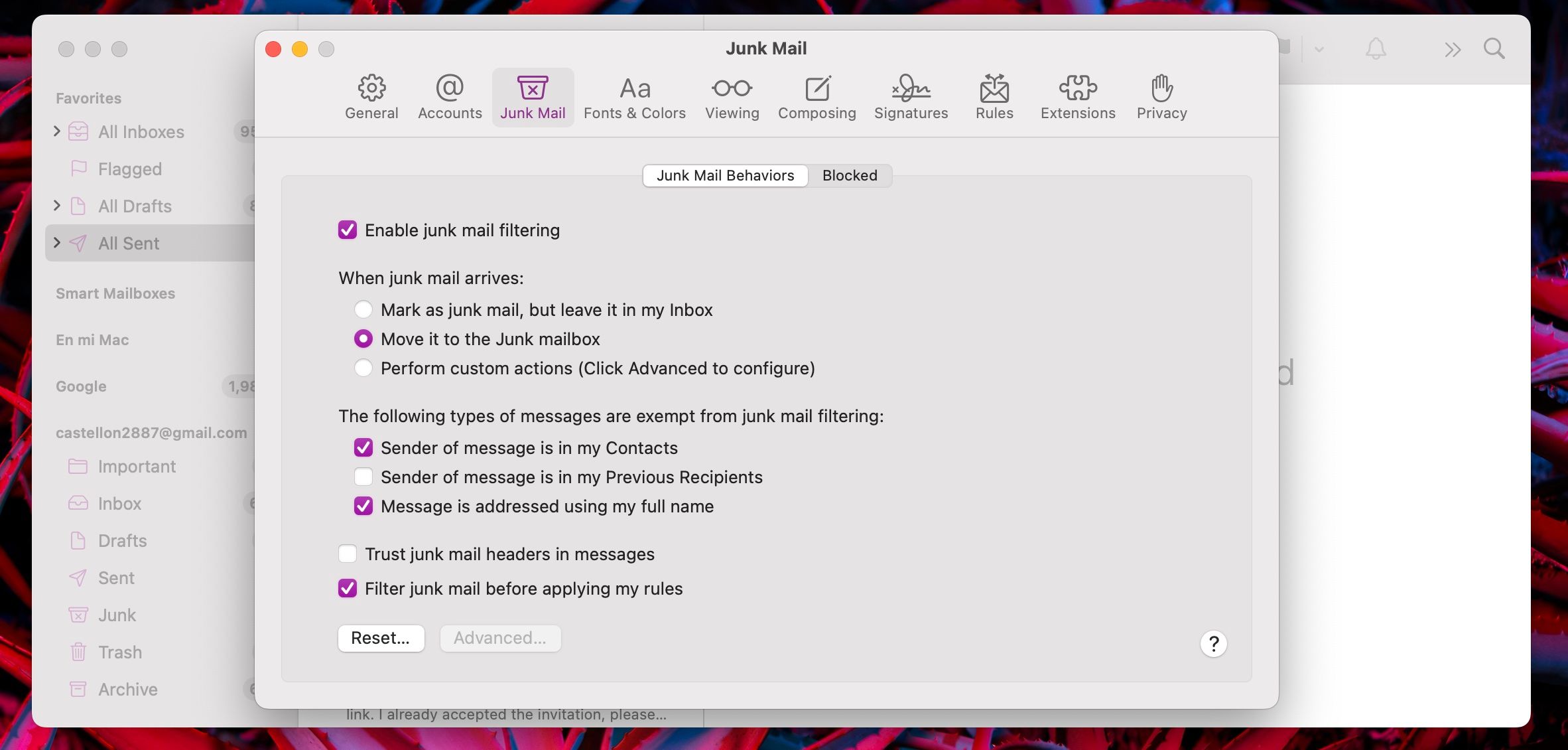
در تب رفتارهای ایمیل ناخواسته، میتوانید نحوه برخورد برنامه ایمیل با هرزنامه را در آینده سفارشی کنید. به عنوان مثال، میتوانید کاری را که برنامه Mail باید به محض رسیدن نامههای ناخواسته انجام دهد یا اینکه آیا باید به سرصفحهها در پیامها اعتماد کند یا خیر، سفارشی کنید.
با تنظیمات بازی کنید تا زمانی که چیزی را پیدا کنید که با آن راحت هستید. سازماندهی ایمیل های خود در مک می تواند دشوار باشد، بنابراین خلاص شدن از شر نامه های ناخواسته به محض ورود به صندوق ورودی شما یک ویژگی ضروری است.
مک خود را عاری از نامه های ناخواسته نگه دارید
دریافت ایمیل های ناخواسته آزاردهنده است، اما می توانید به مک خود اجازه دهید این کار را برای شما انجام دهد. حتی اگر ویژگی نامه ناخواسته در برنامه ایمیل اپل بی نقص نیست، می توانید با تغییر تنظیمات خود یا علامت گذاری پیام های هرزنامه به محض مشاهده آنها، آن را بهبود ببخشید. این فقط چند دقیقه طول می کشد، اما می تواند تا حد زیادی صندوق پستی شما را در حرکت به جلو تمیز کند.
